下面图老师小编跟大家分享一个简单易学的photoshop打造镀金文字效果教程,get新技能是需要行动的,喜欢的朋友赶紧收藏起来学习下吧!
【 tulaoshi.com - PS文字特效 】
Tulaoshi.Comphotoshop打造镀金文字特效的最终效果图

1、新建立文件。

2、输入文字,字体Times New Roman,加粗。然后按Ctrl+T,按住Shift调大。

3、复制文字层,设置如下样式。


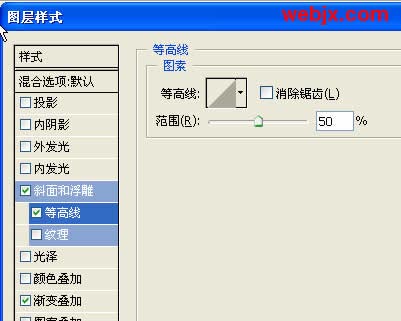

4、效果如下:

5、在回到原始文字(www.tulaoshi.com)层,然后设置如下样式。



6、最后再添(图老师整理)点发光效果,这样更酷。新建立一层,设置白色前景,笔刷设置如下,然后在合适地方绘制 发射状,并且调整图层的不透明度为50%。

最终效果图

来源:http://www.tulaoshi.com/n/20160405/2124231.html
看过《photoshop打造镀金文字效果》的人还看了以下文章 更多>>